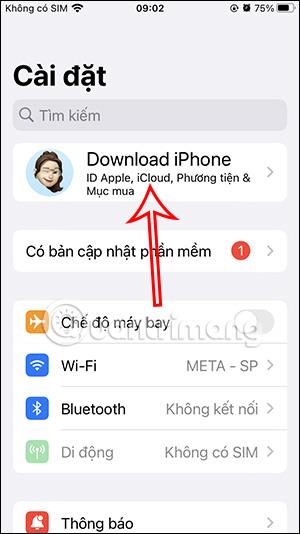Автоматичното архивиране в iCloud кара вашия iCloud капацитет да се увеличи бързо, което води до изчерпване на свободното пространство, което имате. Ако искате да архивирате iCloud ръчно, за да ограничите използването на iCloud място за съхранение, трябва да изключите автоматичното iCloud архивиране на вашия iPhone. Тогава данните вече няма да се синхронизират автоматично с iCloud. Статията по-долу ще ви напътства как да изключите автоматичното iCloud архивиране на iPhone.
Инструкции за изключване на автоматично архивиране в iCloud на iPhone
Етап 1:
Първо отворете Настройки на iPhone . След това кликваме върху нашия Apple акаунт . Превключете към новия интерфейс, щракнете върху iCloud .


Стъпка 2:
В интерфейса за настройка на iCloud щракнете върху iCloud Backup , за да коригирате. В този момент изключваме автоматичния режим на архивиране в iCloud, като плъзгаме кръглия бутон наляво, за да го изключим .


Стъпка 3:
След това ще бъдете попитани дали сте съгласни да изключите архивирането на данни в iCloud. Ако загубите телефона си, вашите данни ще бъдат загубени, така че трябва да обърнете внимание. Докоснете Изключено, за да изключите автоматичното архивиране в iCloud.
Така че сте изключили автоматичното iCloud архивиране на iPhone.

Инструкции за изключване на iCloud архивиране за приложения
Етап 1:
В интерфейса на iCloud превъртаме до секцията „Приложения, използващи iCloud“ и щракнете върху „Покажи всички“. Сега ще видите всички приложения, инсталирани на вашия iPhone, за да настроите режима на архивиране към iCloud.


Стъпка 2:
За да изключим архивирането на данни от приложението в iCloud , просто трябва да плъзнем бутона с бял кръг наляво, за да го изключим . Някои приложения ще имат допълнителни опции за обработка на архивирани данни в приложението, както е показано по-долу.



Видео урок за изключване на автоматично архивиране в iCloud